
Научитесь изменить язык спотифай на вашем компьютере или мобильном устройстве быстро и легко. Это шаг за шагом покажет вам, что вы должны сделать, чтобы достичь цели, иметь язык, отличный от того, который автоматически настроен в вашей системе.
Приложения регулярно полагаются на язык операционной системы для своей установки, где, определяя региональные настройки, он автоматически определяет, каким он будет. В настоящее время многие пользователи приобретают оборудование в других широтах, где во многих случаях предопределена другая конфигурация и, следовательно, другой язык.
Если вам интересно узнать, как изменить язык Spotify, то следующие несколько строк будут для вас очень полезны. Имейте в виду, что иэтот процесс обратим, так что вы можете вернуться к исходной конфигурации, когда захотите.
Шаг за шагом, чтобы изменить язык Spotify на вашем компьютере
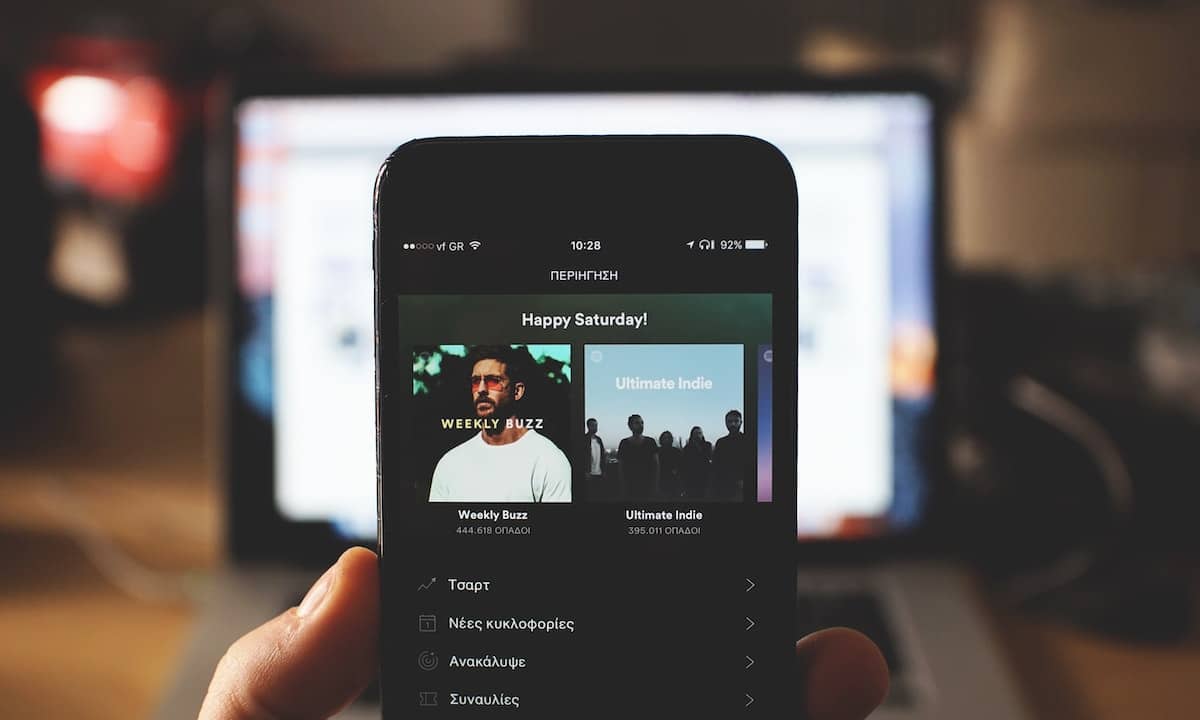
Прежде чем начать, важно, чтобы вы знали, что для вашего компьютера есть две версии, настольный, который вы можете установить и иметь большее разнообразие опций, а также тот, который работает в веб-браузере и не требует установки. Не волнуйтесь, я покажу вам оба случая, чтобы вы могли настроить платформу Spotify по своему вкусу.
Как изменить язык в веб-версии
Эта версия, несмотря на большое количество функций, намного проще остальных. В основном, чтобы изменить язык есть 4 шага:
- Войдите на сайт Spotify и войдите под своими учетными данными. Если ваша учетная запись связана с какой-либо другой платформой, вы можете сделать это без проблем.
- После того, как вы войдете и увидите все музыкальные параметры и списки, вы должны посмотреть в правом верхнем углу изображение профиля и свое имя пользователя. Там вы должны нажать, чтобы отобразить всплывающее меню.

- В новых отображаемых параметрах вы должны нажать «предпочтения», предпоследний из вариантов.

- Единственная функция, доступная в настройках, - это изменение языка, имеющего большое количество доступных опций, просто выберите тот, который вам нужен.

Как только вы выберете интересующий вас язык, не нужно подтверждать ни одной кнопкой, просто подождите несколько секунд, пока изменения вступят в силу, обычно это происходит немедленно. Если же язык вас не устраивает, перед выходом из меню вы можете внести новое изменение или даже применить то, что было изначально.
Как изменить язык в настольной версии
Настольная версия имеет большую гибкость в своих возможностях, а также возможность слушать музыку без подключения к Интернету, что очень интересно, когда у вас нет доступа к Интернету. В этом разделе я покажу вам, какие шаги нужно выполнить, чтобы изменить язык. Имейте в виду, что если у вас нет десктопной версии, вы можете загрузить его прямо со страницы Spotify или из виртуального магазина Microsoft, это бесплатно.
- Войдите в настольное приложение. Если вы никогда не использовали его, вы должны войти в систему со своими учетными данными либо с других платформ, либо с тех, которые вы зарегистрировали в Spotify.
- Когда вы получите доступ, вы обнаружите интерфейс, очень похожий на веб-версию, которую мы видели ранее, где мы должны перейти к изображению и имени нашего профиля, которые расположены в верхней части экрана.
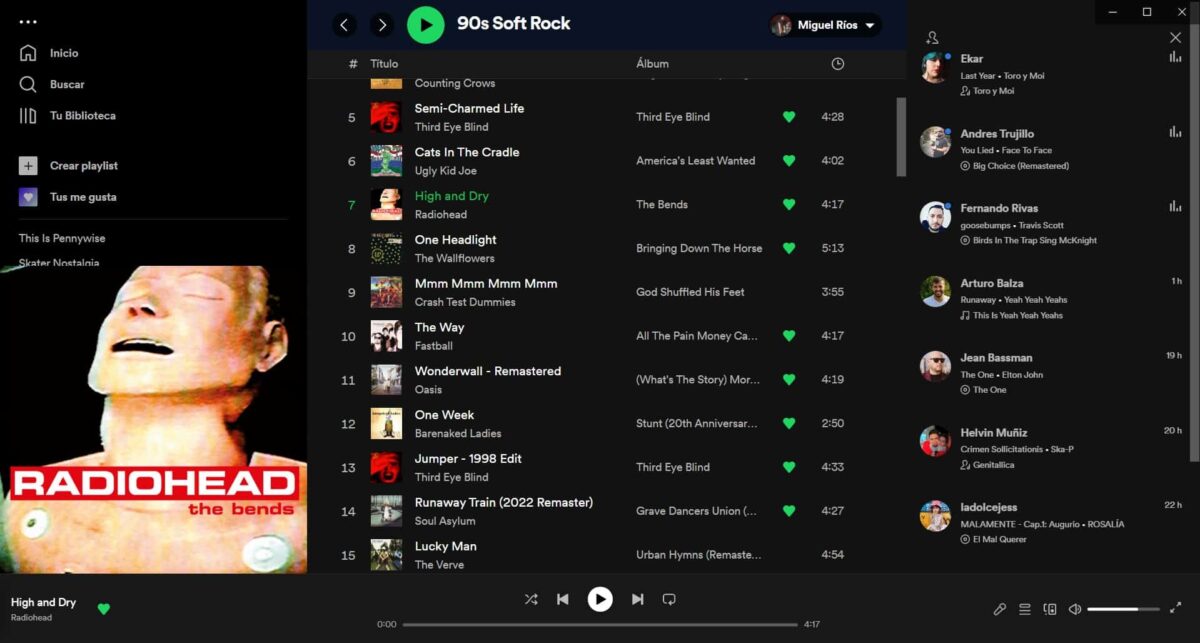
- При нажатии появится выпадающее меню, в котором нас интересует опция "предпочтения», где мы будем нажимать.

- Здесь вы найдете большое количество вариантов, в отличие от веб-версии, однако мы остановимся на первом,Язык». Чтобы внести изменения, вы просто щелкаете меню, где находится текущий язык, и отобразится ряд новых параметров.

- Как только вы нажмете на новый язык, он изменится автоматически, это может занять несколько секунд или даже может потребоваться перезапуск приложения.
Так же, как и в веб-версии, вам не нужны кнопки подтверждения, просто внесите изменения. Если хочешь изменить его, вы можете повторить процедуру выбрать другой.
Шаг за шагом, чтобы изменить язык Spotify на вашем мобильном телефоне

Если вы любите брать свою музыку с собой повсюду, то наверняка вы постоянно используете мобильную версию Spotify. Сменить язык в приложении очень просто, здесь я подробно расскажу вам шаги, которые вы должны выполнить, чтобы добиться смены языка.
Методика смены языка Spotify на Android будет зависеть от версии вашей операционной системы. Если она равна или выше версии 13, вы должны сделать это:
- Войдите в приложение как обычно. Если он у вас не установлен, вы должны загрузить его из официального магазина вашей мобильной операционной системы и авторизоваться.
- Оказавшись внутри приложения, в правом верхнем углу вы сможете увидеть небольшую шестеренку, это меню конфигурации. Щелкните здесь.

- Оказавшись внутри, вы должны найти языковой раздел, где вы должны выбрать, какой из них вы предпочитаете.

Как и в предыдущих методах, вы можете безопасно отменить изменение, выполнив эту процедуру и выбрав другой язык.
С другой стороны, если вы Мобильный Android имеет версию операционной системы ниже 12, вы не сможете исключительно изменить язык приложения. Это означает, что для этого необходимо изменить общую конфигурацию мобильного телефона, и поэтому все приложения и меню на вашем устройстве будут иметь выбранный вами язык.
До версии 12 Spotify приложение, автоматически определяет язык компьютера и его нельзя настроить независимо, что не должно быть проблемой, поскольку он зависит от системных значений по умолчанию.

Как видите, процесс изменить язык Spotify очень просто, не требует сложных процессов, поэтому вы должны быть готовы сделать это самостоятельно за несколько минут. Продолжайте наслаждаться музыкой и не забывайте ответственно пользоваться мобильным телефоном, когда путешествуете в машине. Мы читаем друг друга в другой раз.